Konfigurasi outgoing VIMANAMAIL dirancang untuk meningkatkan keamanan email yang dikirim dari sistem Anda. Dengan fitur ini, VIMANAMAIL mewajibkan adanya pengaturan DKIM (DomainKeys Identified Mail) dan SPF (Sender Policy Framework) yang berfungsi sebagai verifikasi identitas pengirim.
Melalui konsol VIMANAMAIL, Anda bisa dengan mudah mengakses informasi DKIM dan SPF Record yang dibutuhkan. Rekaman ini dapat ditambahkan ke DNS Manager, sehingga email yang dikirimkan akan lebih aman dan dapat dipercaya oleh penerima. Dengan begitu, risiko email keluar yang ditandai sebagai spam atau diblokir akan berkurang, dan komunikasi email Anda akan tetap terjamin keamanannya.
langkah – langkah seperti berikut :
1 – Melakukan klik generate DKIM.
klik DKIM – Pilih Domain – Klik Generate
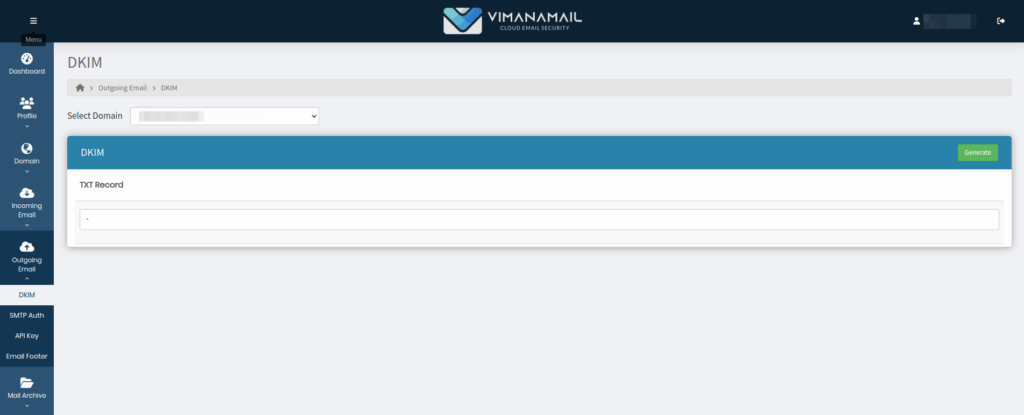
Setelah Generate anda akan mendapatkan TXT Record seperti picture di bawah
note : bisa anda simpan untuk backup TXT record
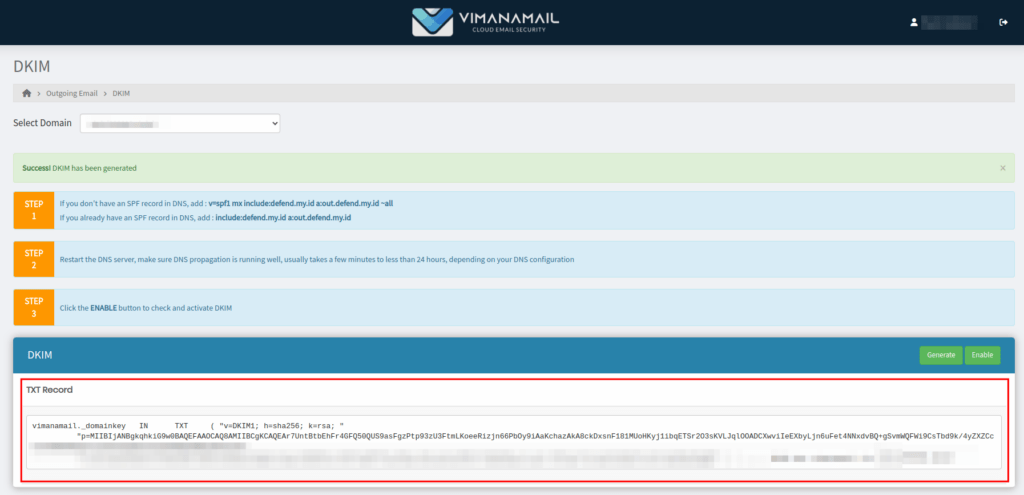
4. Masukan TXT record hasil generate pada DNS manager yang anda miliki isikan TXT record untuk contoh seperti picture di bawah :
Penamaan TXT pastikan sesuaikan dengan isian DKIM yang sudah dibuat ( vimanamail._domainkey.namadomain )
Note : Add record domain dapat disesuaikan dengan dns manager atau controler yang anda gunakan.

5. Pastikan DKIM sudah propagasi dengan melakukan pengecekan kunjungi link :
https://help.vimanamail.id/pengecekan-propagasi-dns/
atau
Menggunakan Third-party lain DNSCHECKER :
vimanamail._domainkey.namadomain
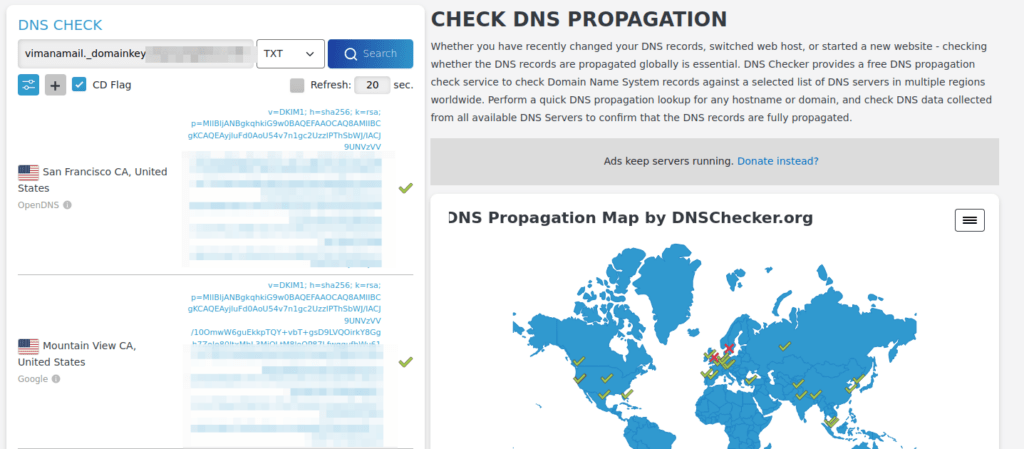
6. Lanjut Melakukan penambahan SPF record pastiken penambahan Type TXT – Isikan Nama Domain yang dimiliki – Masukan SPF berikut :
v=spf1 mx include:defend.my.id a:out.defend.my.id ~all


jika sebelumnya sudah memiliki SPF silakan tambahkan SPF berikut sebelum tanda ~all
include:defend.my.id a:out.defend.my.id
Pastikan SPF sudah propagasi dapat di cek panduan point 5.
7. Melakukan Klik ENABLE untuk proses aktivasi DKIM pada console jika berhasil maka akan muncuk notif “Success “
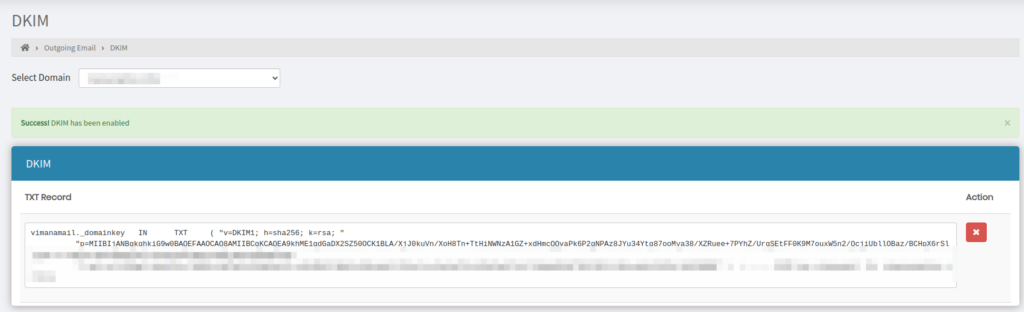
8. Enable SMTP Auth untuk mendapatkan SMTP Password.
Klik submenu SMTP auth :
- Klik Outgoing Email.
- Masuk submenu SMTP Auth.
- Klik Icon Enable.
- Password SMTP akan terlihat.
INFORMASI SERVER OUTGOING :
Alamat server: smtp.defend.my.id
TCP Port: 465
Connection Security Type: TLS/SSL
OR
Alamat server: smtp.defend.my.id
TCP port: 587
Connection Security Type : STARTTLSUntuk memastikan dapat berjalan vimanamail outgoing silakan gunakan mail client dan arahkan email outgoing ke INFORMASI SERVER OUTGOING diatas lalu lakukan kirim email.
Pastikan email terfilter vimana dengan melakukan pengecekan trafik di https://stayclean.vimanamail.id/mail_daily_traffic_report.php
jika sudah berhasil pengiriman email tidak terkendala anda dapat melanjutkan dengan panduan SMTP AUTH pada Mail server yang anda gunakan, berikut panduan pada Postfix dan Zimbra :
SMTP AUTH menggunakan postfix
https://help.vimanamail.id/smtp-auth-menggunakan-postfix/
SMTP AUTH menggunakan zimbra :
https://help.vimanamail.id/zimbra-outgoing-vimana/
